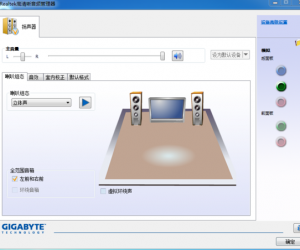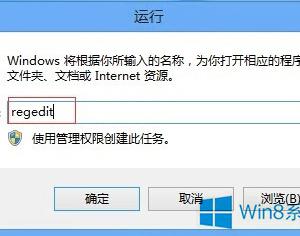Win8.1怎么安装EpsonEPL6200L驱动 Win8.1安装EpsonEPL6200L驱动操作步骤
发布时间:2017-05-05 16:05:59作者:知识屋
Win8.1怎么安装EpsonEPL6200L驱动 Win8.1安装EpsonEPL6200L驱动操作步骤 我们知道想要使用爱普生打印机还需要安装对应的驱动,可是不少用户不知道Win8.1怎么安装Epson EPL-6200L驱动?其实这个问题很简单,如果你不知道的话,那就赶紧来看看小编整理的Win8.1安装Epson EPL-6200L驱动教程吧!
方法/步骤:
1、打开控制面板,搜索“打印机”,找到“设备和打印机”,进入界面。

2、点击添加打印机。
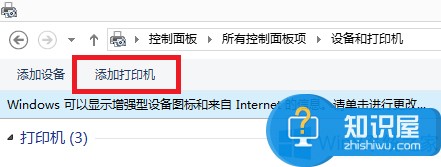
3、在该界面中直接点击“我需要的打印机不在列表中”。
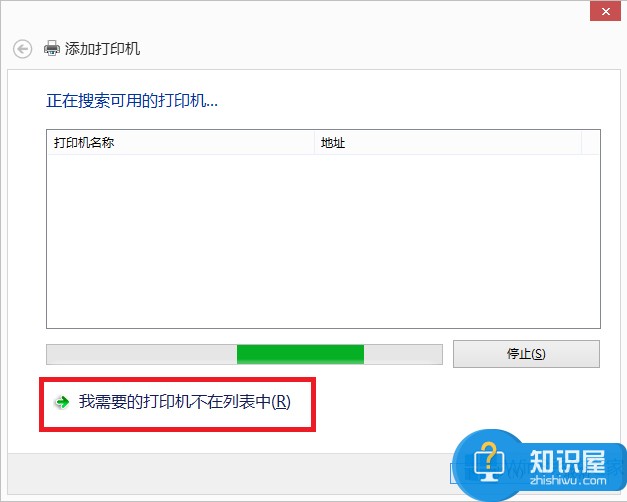
4、选择弹出界面的第四项,如图:
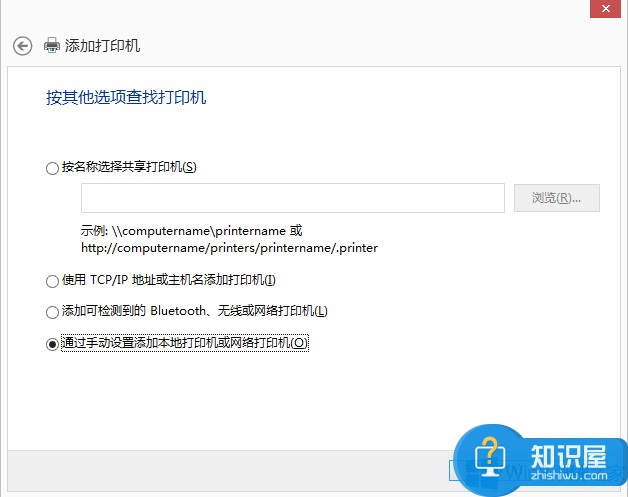
5、选择第一项,下一步。
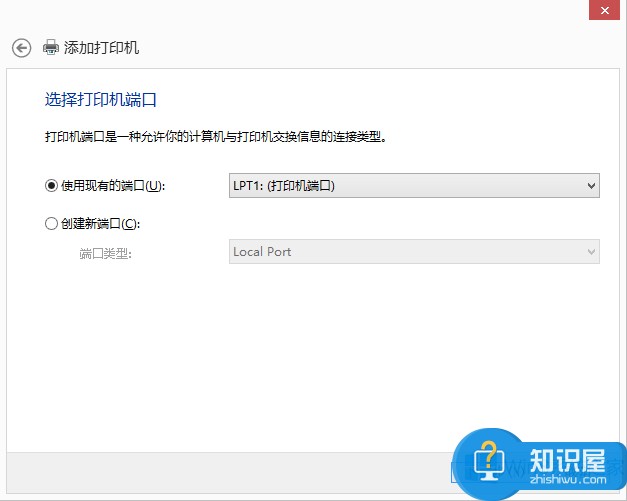
6、点击界面中的Windows更新,如图,等待几分钟,Windows更新完成。
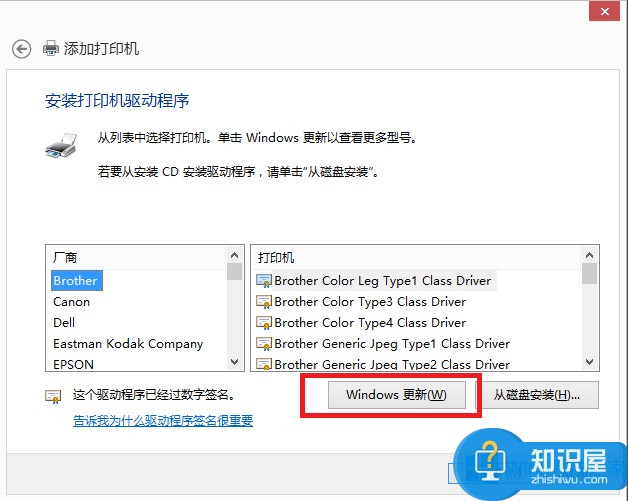
7、Windows更新完成后,左边选择Epson,右边滚动条滚动到EPL-6200L,选择EPL-6200L,下一步。
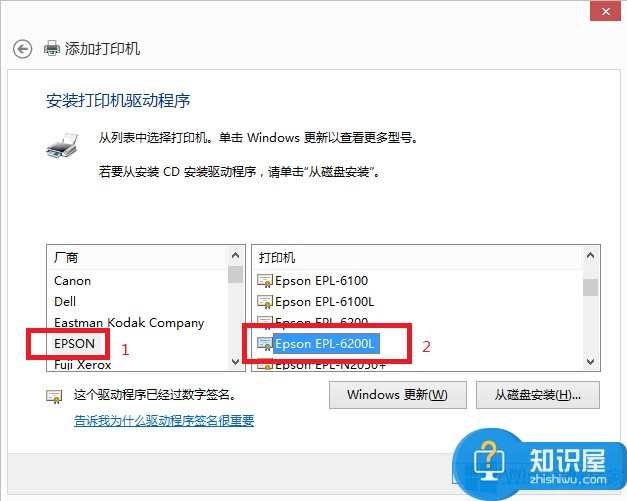
8、点击下一步,下一步,搞定!
以上就是Win8.1安装Epson EPL-6200L驱动的方法了,方法很简单,我们只需要进入“设备和打印机”,之后再添加打印机,最后按照文章步骤安装下来即可。
知识阅读
软件推荐
更多 >-
1
 一寸照片的尺寸是多少像素?一寸照片规格排版教程
一寸照片的尺寸是多少像素?一寸照片规格排版教程2016-05-30
-
2
新浪秒拍视频怎么下载?秒拍视频下载的方法教程
-
3
监控怎么安装?网络监控摄像头安装图文教程
-
4
电脑待机时间怎么设置 电脑没多久就进入待机状态
-
5
农行网银K宝密码忘了怎么办?农行网银K宝密码忘了的解决方法
-
6
手机淘宝怎么修改评价 手机淘宝修改评价方法
-
7
支付宝钱包、微信和手机QQ红包怎么用?为手机充话费、淘宝购物、买电影票
-
8
不认识的字怎么查,教你怎样查不认识的字
-
9
如何用QQ音乐下载歌到内存卡里面
-
10
2015年度哪款浏览器好用? 2015年上半年浏览器评测排行榜!